Лассо. Посмотрите на Панель инструментов и выберитевторой инструмент сверху в правом ряду. Это Лассо.

Рис. 52
Если нажать на маленькую треугольную кнопку в правом углу инструмента, то откроются вложенные инструменты – разновидности Лассо: Лассо, Прямолинейное лассо и Магнитно Лассо.
Выберем сначала простое Лассо. Лассо обводит и выделяет фрагменты произвольной формы на изображении.
Прямоугольное Лассо выделяет области прямоугольной формы, Магнитное Лассо удобно использовать при выделении фрагментов с ярко выделенными границами цветовых областей. Там где граница не четкая, например, между красным и оранжевым, магнитное лассо не пригодится.
Итак, начнем учиться выделять фрагменты с помощью Лассо.
Сначала научимся Открывать изображение, например, фотографию.
Сначала определите, в какой папке на вашем компьютере находятся фотографии.
После этого выполните команду Меню Файл – Открыть (File - Open).
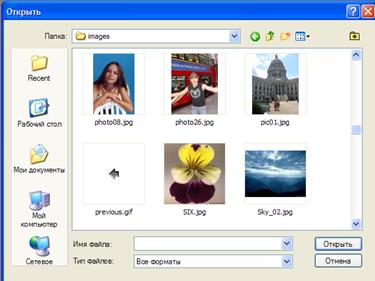
Рис. 53
В диалоговом окне выберите нужную папку, в ее содержимом найдите подходящий рисунок, выделите его инажмите кнопку Открыть (Open).

Выберем фото «Цветок».
После того, как цветок откроется в программе Photoshop, выбираем инструмент Лассо и обводим фрагмент верхней части цветка. Делается это нажатой Левой кнопкой мыши. Вначале без определенного навыка это может получиться не с первого раза. Главное надо довести линию обводки в начальную точку – откуда начали выделять. После того, как Вы отпустите мышку, вокруг выделенной области образуется выделение в виде пунктирных линий. Для отмены выделения выполняется команда Выделение – Отменить выделение (Select - Deselect).
Если все получилось, скопируем фрагмент в буфер обмена – Меню Редактирование – Копировать (Edit - Copy).
Далее откройте фотографию, на которую будем вставлять этот фрагмент (Файл - Открыть) и выполните команду вставки - Меню Редактирование – Вставить (Edit - Paste)
Магнитное лассо позволяет выделить сложный фрагмент изображения в том случае, если четко просматривается граница цветовых областей. Откроем два изображения, например, как показано на нижеследующем рисунке.

Выбираем Магнитное Лассо и ведем линию обводки по границе цветовой области, фиксируя отдельные точки (то есть можно отпускать мышку). Заканчиваем выделение в исходной точке. Выполняем команду Редактирование – Копировать (Edit - Copy).
Далее переходим на другой рисунок и выполняем вставку фрагмента Редактирование – Вставить (Edit - Paste)
Результат смотрите на рис. 54.

Рис.54
 2015-05-13
2015-05-13 337
337








